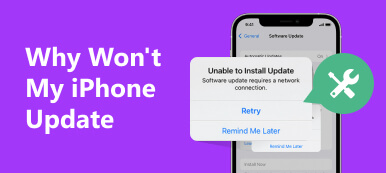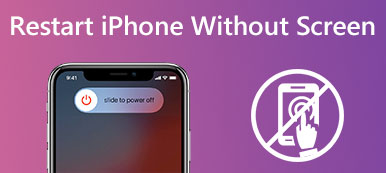Mobiltelefoner blir nu allt viktigare i människors vardag. Även om den har de traditionella funktionerna att ta emot samtal och skicka och ta emot meddelanden, används den också för att spela upp olika multimediafiler, såsom video, musik, etc. Vissa problem kommer dock oundvikligen att uppstå under processen.
Har du också stött på problemet med iPhone har inget ljud på videor när du använder den? Det finns olika anledningar till denna situation. Den här artikeln kommer först att analysera de möjliga orsakerna för dig i detalj och föreslå genomförbara lösningar för dem. Läs vidare och följ vår guide för att lösa ditt problem!
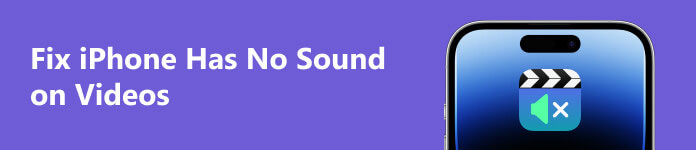
Del 1. Möjliga orsaker till att iPhone inte har något ljud på videor
Orsakerna till detta är olika och handlar om problem med enheten, problem med programvaran som spelar upp videon och problem med själva videon. Nedan kommer vi att lista några vanliga problem. Du kan kontrollera om det finns några som matchar din situation.
- Din mobiltelefons volym kan vara för låg.
- Enhetens högtalare eller port kan vara igensatta med skräp eller fläckar.
- Programvaran som spelar upp videon kan vara felaktig.
- Det kan finnas ett problem med enhetens system
- Din enhet kan vara inställd på Tyst eller Stör ej (DND).
- Videon du vill spela kan vara inkompatibel eller sakna ljudspår.
Passar något av dessa problem din situation? Därefter kommer vi att tillhandahålla den lämpliga lösningen för varje situation och erbjuda specialiserade verktyg som hjälper dig att lösa problemet. Du behöver inte oroa dig. Följ vår guide för att prova.
Del 2. Normala sätt att fixa iPhone-videor har inget ljud
Sätt 1. Justera volymen på iPhone
När du upptäcker att din iPhone inte har något ljud på videor kan den mest omedelbara orsaken vara att enhetens volym är för låg. För att verifiera detta kan du kontrollera volymen på din enhet.
Här är vad du behöver göra.
steg 1 Komma till Inställningar på din iPhone och hitta Ljud & Haptics.
steg 2 Tryck på den och kontrollera volymen på din enhet. Du kan dra reglaget för att höja volymen om den är för låg.
Om du använder en app kan du väcka Control Center för att kontrollera och justera enhetens volym direkt.
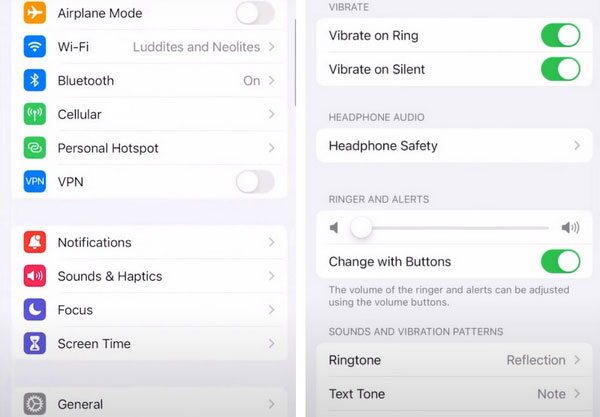
Sätt 2. Kontrollera högtalarna och porten på iPhone
Om enhetens volym är normal, men det fortfarande inte finns något ljud på videor på din iPhone, kan det vara problem med dina högtalare eller portar. Om du inte har hörlurar anslutna men spelar det externt kan du kontrollera om du har fläckar nära dina högtalare. Om du har trådbundna hörlurar anslutna kan du kontrollera om skräp har invaderat porten där du kopplade in dina hörlurar. Försök att rengöra dem med en torr, mjuk trasa eller bomullstuss. Om din högtalarna fungerar inte som de ska, kan du kontakta Apple-tjänstemän eller få någon professionell hjälp med att reparera dem.
Sätt 3. Kontrollera inställningarna för videoappen
En annan möjlig orsak till inget ljud på iPhone-video är ett problem med appen som spelar upp videon, vilket gör att den inte fungerar. Eller så har du inte justerat volymen inbyggd i videoappen. I det här fallet kan du börja med att kontrollera volymen, vars inställning vanligtvis finns i det nedre högra hörnet av videouppspelningsskärmen. Om volymen är normal kan du starta om appen för att se om problemet är löst.
Sätt 4. Stäng av iPhone tyst läge
Vid vissa viktiga tillfällen eller offentliga platser, som möten, klasser, etc., kommer människor att vara vana vid att sätta sina mobiltelefoner i tyst läge för att undvika att störa andra. Eller så kan de sätta sina mobiltelefoner på tyst läge innan de lägger sig för att undvika att spamma sig själva. Med tiden kan folk glömma att slå på ljudet på sina mobiltelefoner, så när du inte hittar något ljud på iPhone-video kan du kontrollera om din telefon är i tyst läge.
Om det tysta läget har aktiverats, svep knappen från vänster sida till höger sida tills orangen inte visas.
Sätt 5. Inaktivera DND-läget på iPhone
Förutom det tysta läget har iPhone ett annat läge som stänger av ljudsignalen, DND-läget (Stör ej). iPhone kommer inte heller att ha något videoljud om du slår på den. Här är stegen för att stänga av den.
steg 1 Komma till Inställningar och hitta Stör ej alternativ.
steg 2 Ställ in för att stänga av den.
Eller så kan du göra den här operationen genom Control Center, bara öppna den och tryck Fokus.
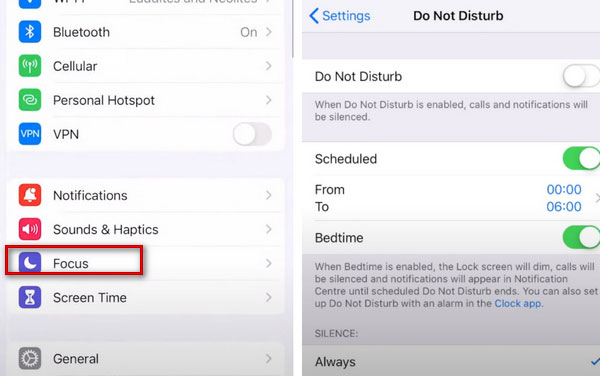
Sätt 6. Starta om din iPhone
Ibland kan din enhet ha några oförklarliga problem. Den snabbaste lösningen för icke-experter är att starta om enheten. Så om din iPhone är inaktiverad, försök att starta om den.
Om du använder iPhone X eller senare modeller, tryck på en av volym- och sidoknapparna samtidigt. När du har stängt av den, tryck och håll in sidoknappen för att starta om.
Om du använder iPhone 8 eller tidigare versioner, tryck på sidoknappen tills Skjut till strömmen av visas. När du har skjutit den för att stänga ner din iPhone, tryck på sidoknappen i flera sekunder för att starta om.
Sätt 7. Uppdatera din enhets iOS-system
Underlåtenhet att uppdatera enhetssystemet till den senaste versionen omgående kan också leda till vissa avvikelser. När iPhone spelar upp en video utan ljud kan du kontrollera om ditt system är uppdaterat till den senaste versionen.
Här är stegen du behöver göra.
steg 1 Gå till Inställningar > Allmänt > Programuppdatering för att kontrollera om din enhet behöver uppdateras.
steg 2 Om du uppmanas att trycka på installera nu. Du har en systemversion att uppdatera.
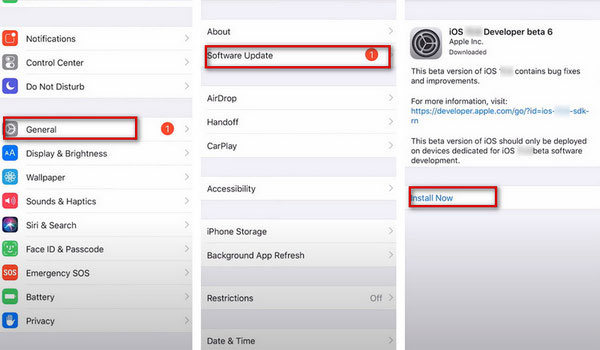
Del 3. Bästa verktygen för att fixa iPhone-videoljud som inte fungerar
Prova Apeaksoft iOS System Recovery för att åtgärda systemproblemet
Om enhetens system inte fungerar rekommenderar vi att du använder Aiseesoft iOS-systemåterställning att fixa det. Detta är en professionell iOS-systemreparationsprogramvara som kan fixa ditt felaktiga system för olika scenarier, som att fastna i Apple-logotypen, låsa upp fel, fastna i återställningsläge, etc., för att normalisera och säkerställa att dina data inte skadas. Det är också ganska lätt att applicera, garanterar absolut säkerhet och stöder alla iOS-enheter.
Här är de detaljerade stegen för att fixa iPhone utan ljud på videor.
steg 1 Ladda ner och installera Apeaksoft iOS System Recovery på din dator. Öppna den och välj iOS-systemåterställning på gränssnittet.

steg 2 Länka din iPhone till datorn med en USB-kabel. Klicka sedan Start för att låta detta professionella program upptäcka din enhet.

steg 3 Klicka Fast för att gå in i nästa fönster och starta reparationsprocessen.

steg 4 Välj ett läge bland Standard och Advanced Open water lägen enligt ditt problem och klicka sedan på Bekräfta.

steg 5 Välj kategori, typ och modell för din iOS-enhet och klicka Download för att få systemet. Klicka sedan Importera för att mata in firmware. Klicka slutligen Nästa.

Ändra videon med Apeaksoft Video Converter Ultimate
Anta att det finns ett problem med själva videon som spelas upp. Till exempel är volymen på själva filen för låg, eller det finns en situation där det verkligen finns ett ljudspår. I så fall behöver du ett professionellt verktyg som hjälper dig att korrigera videons konfiguration. Vi rekommenderar att du försöker Apeaksoft Video Converter Ultimate. Den konverterar videor till 1,000 XNUMX+ format som är kompatibla med alla större spelare för att undvika inkompatibiliteter som kan orsaka problem med normal uppspelning. Programmet har flera videomodifieringsfunktioner, inklusive Edit, Enhancing, Merge, Clip, etc. Så om din iPhone-video inte har ljud kan du använda den för att justera volymen, ljudspåret och andra inställningar utan att förlora video och ljud kvalitet i processen.
För att justera din videos volym eller ljudspår, här är vad du behöver göra.
steg 1 Ladda ner och installera Apeaksoft Video Converter Ultimate på din dator.
steg 2 Klicka Lägg till filer för att ladda upp filerna du vill redigera, eller så kan du dra videon direkt till den stora plusknappen.
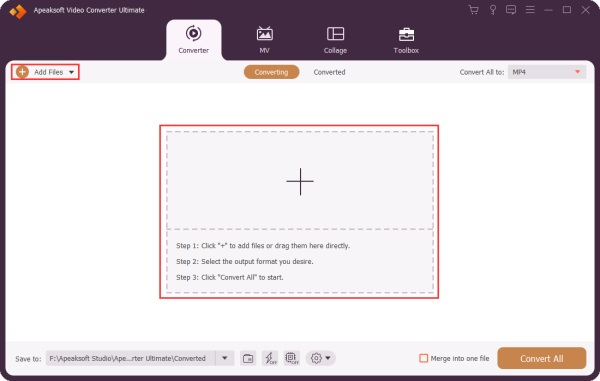
steg 3 Klicka Redigera för att komma in i det nya fönstret.
steg 4 Gå till Audio avsnittet i redigeringsfönstret. Här kan du justera volymen på din video genom att lägga till värdet eller dra i cirkelfältet. Och du får välja det ljudspår du vill spela.

Del 4. Vanliga frågor om iPhone har inget ljud på videor
Hur fixar jag att min iPhone inte spelar in ljud?
Anta att du inte väljer att inkludera mikrofonen som ljudkälla när du spelar in, ljudet från mikrofonen kommer inte att spelas in ordentligt. Om du vill åtgärda det här problemet öppnar du Control Center. tryck och håll Skärminspelning, Och den Mikrofonljud alternativet visas. Tryck på den för att slå på den.
Varför är volymen så hög på min iPhone?
Du kan ha ändrat enhetens volyminställning av misstag. Du kan gå till Inställningar och finna Ljud & Haptics för att säkerställa att du flyttade reglaget till vänster sida. Om detta inte löser ditt problem kan du försöka återställa inställningarna och ställa in dem igen.
Skickar DND-läge samtal till röstbrevlådan?
När du ställer in din telefon på DND-läge kommer inte alla inkommande samtal att ringa, och andra aviseringar och meddelanden kommer inte att ge några pip. Inkommande samtal konverteras direkt till röstbrevlåda. Du kan dock ställa in telefonen så att den ringer när en specifik kontakt ringer.
Vilken är den bästa volymen för ljud?
Enligt experter är den vänligaste volymen för dina öron mellan 60-85 decibel. Ljud över denna volym kan skada din hörsel. Om din volym är runt 100 decibel, lyssna inte i mer än femton minuter.
Vad är skillnaden mellan DND och tyst läge?
I allmänhet kommer Tyst läge och Stör ej-läge att hindra alla aviseringar och inkommande samtal från att ringa. Men det tysta läget låter din telefon tändas när ett meddelande kommer, men DND-läget ger inga varningar.
Slutsats
I den här artikeln beskriver vi 7 vanliga lösningar att fixa iPhone har inget ljud på videor och 2 avancerade verktyg som hjälper dig. Med hjälp av dessa metoder kan du välja lösningen utifrån både enhets- och videoaspekter. Vi hoppas att läsning av vår artikel kommer att gynna dig. Lämna gärna en kommentar för att diskutera med oss.